触摸屏制作软件系统-苹果系统制作表格软件
TouchWin编辑工具中文名称也叫信捷触摸屏编程软件,它是一款专门用于工控编程的软件,TouchWin编辑软件使用的特点为简单快捷,给初学者或具有一定基础的用户,提供了理想的编辑平台;程序支持工程下载,TouchWin编辑软件支持普通下载和完整下载两种下载方式,而且对于不同系列的触摸屏,用户可以选择相应的下载线进行下载;程序为用户提供了丰富的软件结构;包括:工程区,涉及画面及窗口的新建、删除、复制、剪切等基本操作;画面编辑区 工程画面制作平台;菜单栏 共有7组菜单,包括文件、编辑、查看、部件、工具、窗口、帮助;工具栏 包括Stand、画图、操作、缩放、图形调整、显示器、状态、部件等工具栏操作;状态栏 显示触摸屏型号、PLC口连接设备、下载口连接设备、扩展口连接设备等显示信息。强大又实用,需要的用户可以下载体验
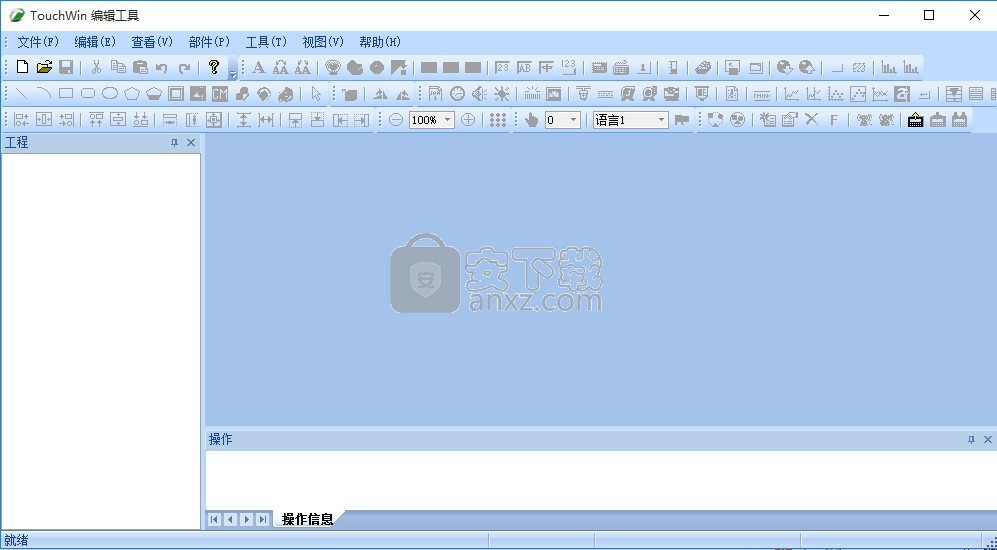
软件功能
1、新增线圈控制部件隐形功能,部件有:文字串、动态文字串、可变文字串、指示灯、按钮、指示灯按钮、数据显示、报警显示、字符显示、数据输入、字符输入、中文输入、设置数据、用户输入按钮、窗口按钮、配方上载、配方下载、功能键、时间按钮。
2、设置数据、功能键、功能域中的四则运算结果支持上下限限制。
3、数据导入导出功能支持动态指定文件名。
4、旋转动画功能改进。
5、支持十六进制键盘。
6、支持图片角度旋转,注意此功能仅支持通过“素材库”或“图片”从计算机中导入的图片。
7、数据输入和数据显示支持比例转换。
8、多国语言功能的支持。
软件特色
1、不支持V2.A之前的工程。(需将工程文件升级为V2.A或更高版本)。打开工程文件时,首次保存工程之前,先备份原工程。
2、支持TE系列、TG765-XT系列显示器。
3、支持XD系列PLC。
4、支持多国语言功能
5、支持以太网设备。
6、中文输入,属性页可修改字体(修改的是系统中文字体)。
7、支持撤销、重做功能,保存工程后,不支持撤销重做
8、切换显示器时,除Common Screen号画面之外,其他系统画面全部替换为当前工程模板中的系统画面。
9、新建画面时,画面ID可修改。
10 画面65001~65535全部定义为公共画面。
11 素材库,记住上次选择的目录。
12、数据表格支持中文、字符、十六进制显示。
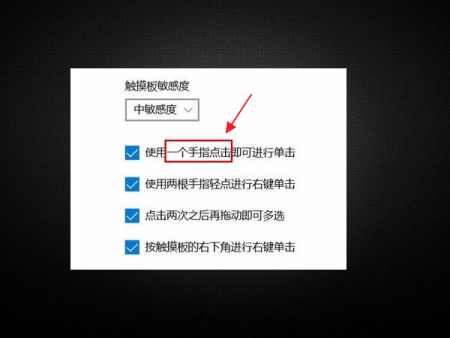
13、导入导出支持中文、字符、十六进制操作。导入、导出部件支持动态指定文件名。
14、增加了冲床圆孔的显示功能。
15、增加了绗缝机功能,绗缝机走刀速度进行了优化。
16、批量复制,地址递增添加段数设定。
17、支持字体整体设置。
18、支持视觉监控画面在不连相机时,画面正常显示。
19、支持最多6个以太网设备。
20、视觉显示增加彩色显示。
21、键盘支持十六进制。
22、数据输入和数据显示支持数据转换。
23、支持文字部件显示控制。
24、四则运算支持上下限限制。
25、仪表数据可设定数据类型。
26、字符串输入:结尾符后的寄存器内容清零。
27、滚屏文字速度可设定,单位为100ms.
28、优化旋转动画部件。
29、机器视觉图像元件支持缩放、移动,可以选择不同图像文件,支持ModbusTCP和视觉图像元件同时使用。
30、窗口中输入数据时,在合适位置弹出窗口键盘。
31、TG系列PFW可用区域增加到8M。
32、数据输入 : 上下限支持寄存器动态指定。
33、添加了帮助文档。
34、棒状图上下限支持寄存器指定。
35、打印机的设置全部放到系统设置里面了。
安装步骤

1、浏览至此,需要的用户可以点击本网站提供的下载路径下载得到对应的程序安装包
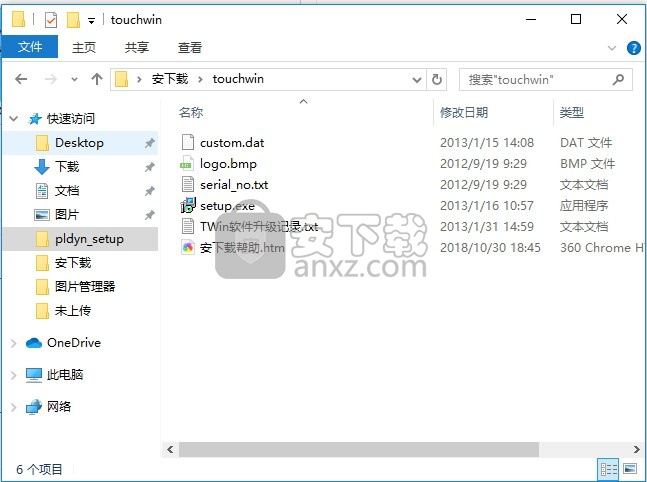
2、通过解压功能将压缩包打开,找到主程序,双击主程序即可进行安装,点击下一步按钮
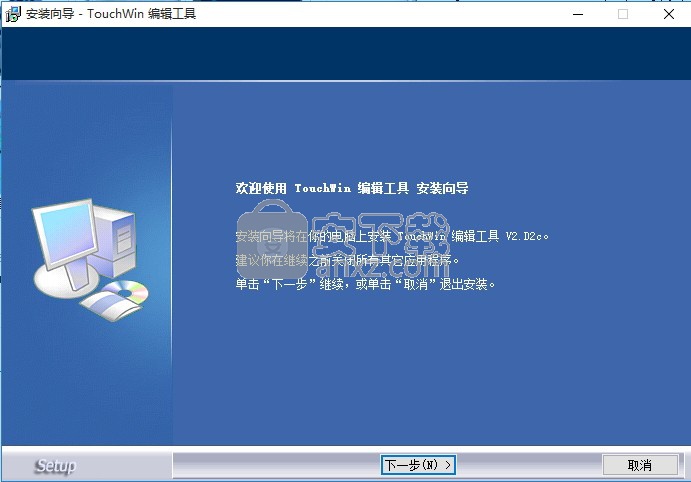
3、需要完全同意上述协议的所有条款,才能继续安装应用程序,如果没有异议,请点击“同意”按钮;
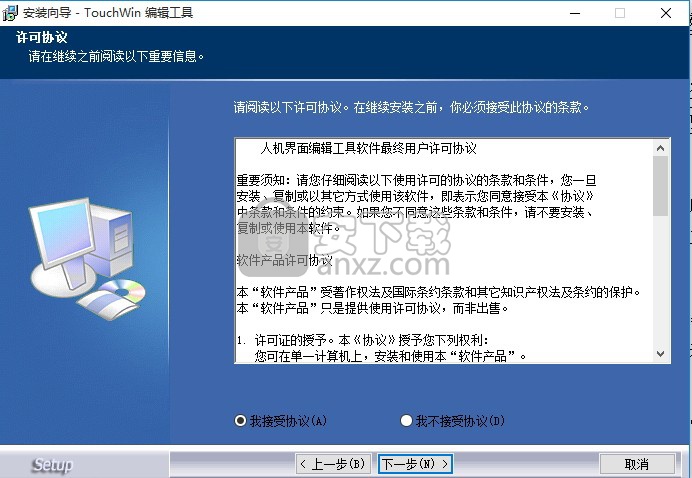
4、弹出以下界面,此界面为程序信息填写界面,可以根据自己情况填写
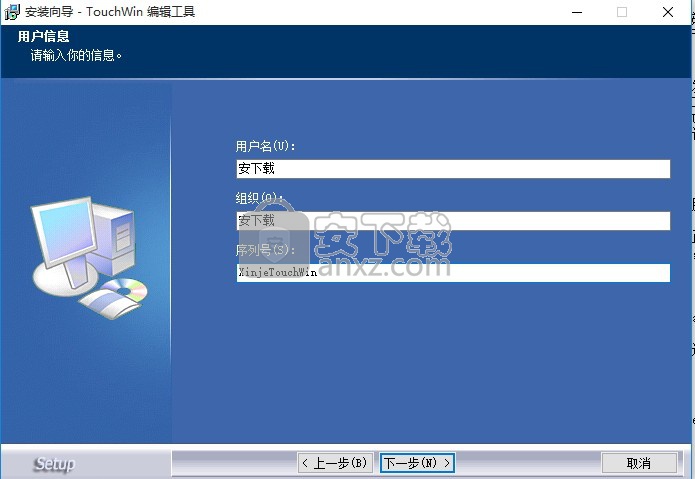
5、用户可以根据自己的需要点击浏览按钮将应用程序的安装路径进行更改
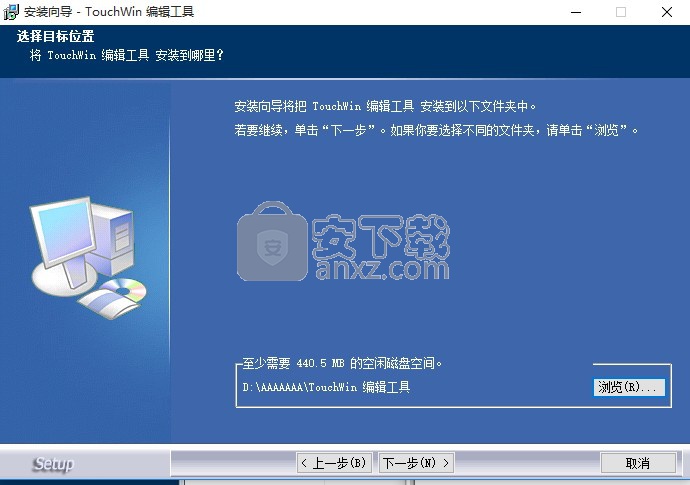
6、快捷键选择可以根据自己的需要进行选择,也可以选择不创建
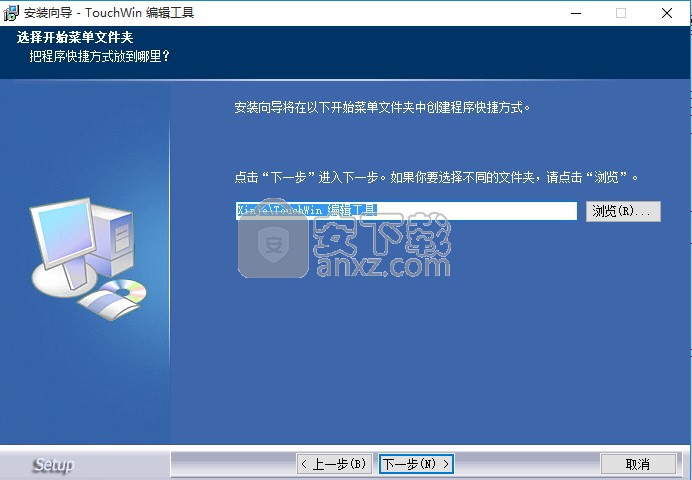
7、现在准备安装主程序。点击“安装”按钮开始安装或点击“上一步”按钮重新输入安装信息。
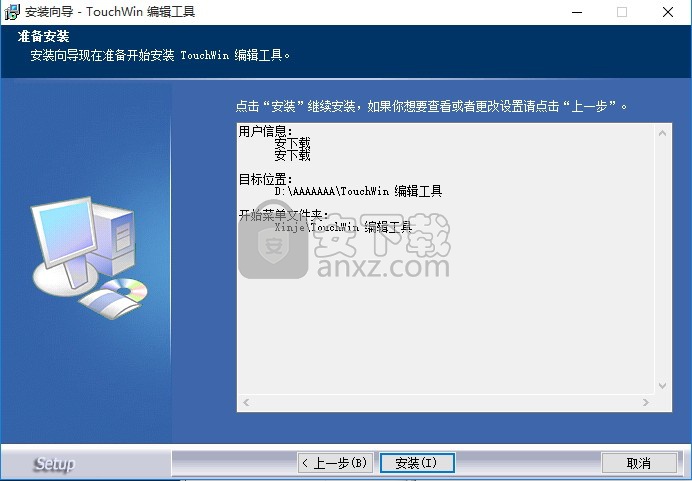
8、等待应用程序安装进度条加载完成即可,需要等待一小会儿
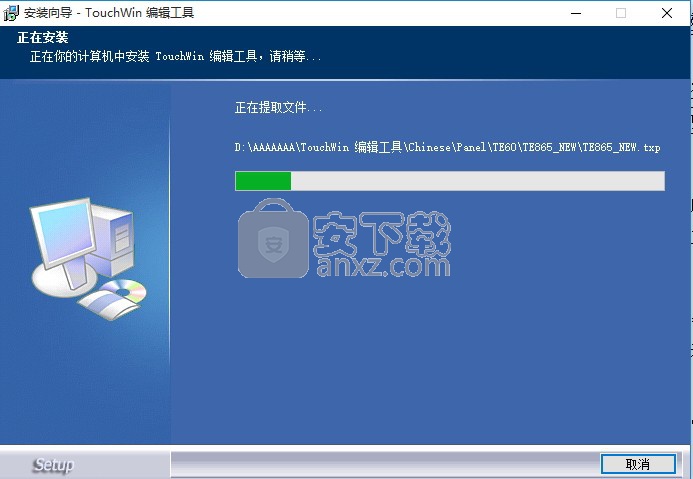
9、根据提示点击安装触摸屏制作软件系统,弹出程序安装完成界面,点击完成按钮即可
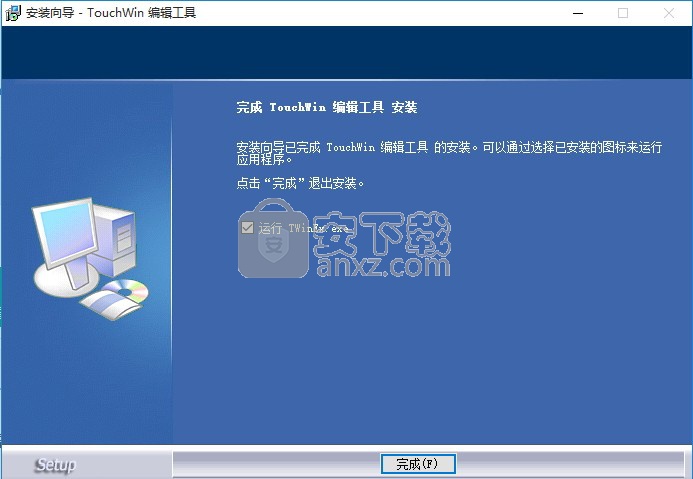
使用说明
画面编辑
实现开关量Y0取反操作,同时在触摸屏上通过指示灯显示Y0的输出状态。
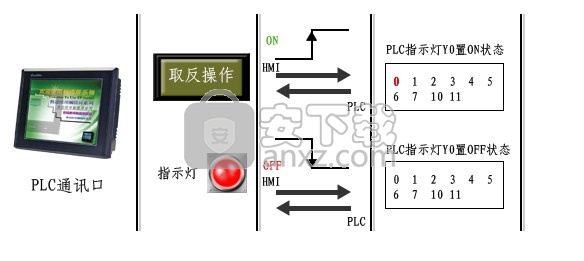
1、按钮制作
单击菜单栏“部件/操作键/按钮”或部件栏“按钮”图标“”,在编辑画面上单击,在弹出的属性对话框中设置其属性。
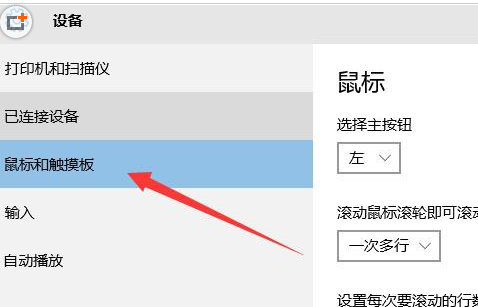
对象
对象类型:设为“Y0”;
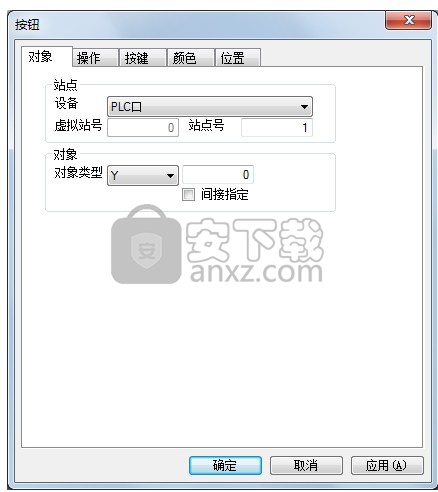
操作
按钮操作:设为“取反”;

按键
文字内容:输入“取反操作”。
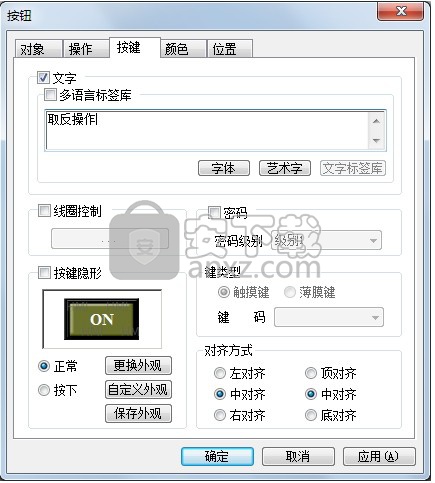
2、指示灯制作
单击菜单栏“部件/操作键/指示灯”或部件栏“指示灯”图标,在编辑画面上单击,在弹出的属性对话框中设置其属性。
对象
对象类型:设为“Y0”;

灯
分别设置其ON状态和OFF状态的外观显示。
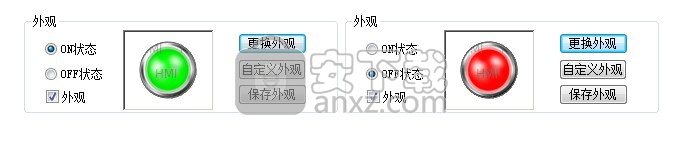
离线模拟
为方便用户调试编辑画面,可在计算机上仿真HMI和PLC的实际操作情况(无须连接PLC)。
1、单击菜单栏“文件/离线模拟”或操作栏“离线模拟”图标;
2、单击“取反操作”按钮,可以通过指示灯直接观察到Y0的输出状态。
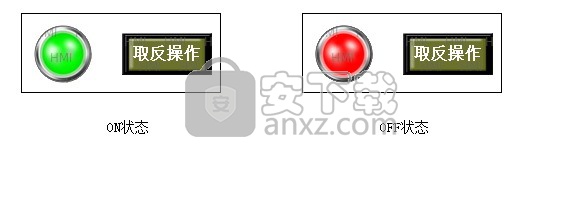
普通下载
单击菜单栏“文件/下载工程数据”或操作栏“下载”图标,即可下载程序。这种下载方式,不具有上传功能触摸屏制作软件系统,即触摸屏中的程序无法上传到计算机上。
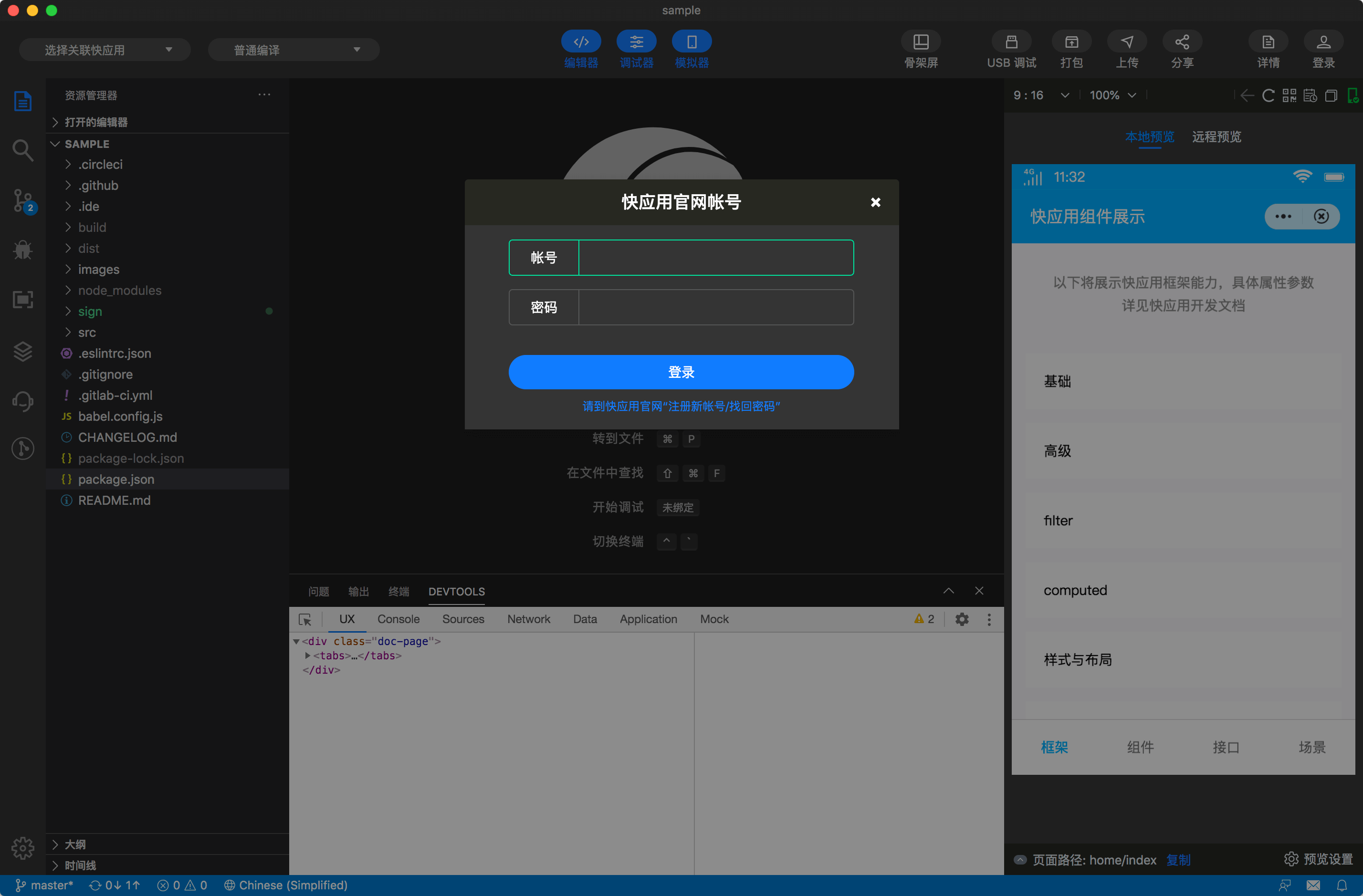
普通下载
单击菜单栏“文件/下载工程数据”或操作栏“下载”图标,即可下载程序。这种下载方式,不具有上传功能,即触摸屏中的程序无法上传到计算机上。
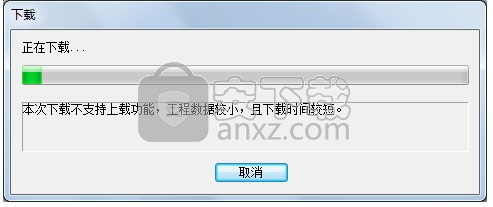
完整下载
单击操作栏“完整下载”图标,即可下载程序。这种下载方式,可以将触摸屏的程序上传到计算机上,也可以通过加密,限制程序被上传的权限。
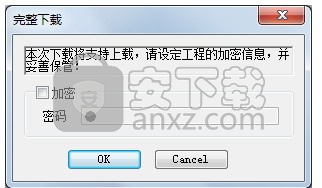
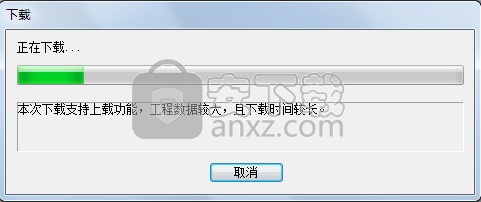
以下版本不能进行或直接完整下载:
(1)V2.78版本不具有完整下载功能,因此不能上传程序;
(2)V2.99-V2.C.6版本必须要在软件中设置参数,具体请在“工具/选项”中勾选“完整下载”才可以;
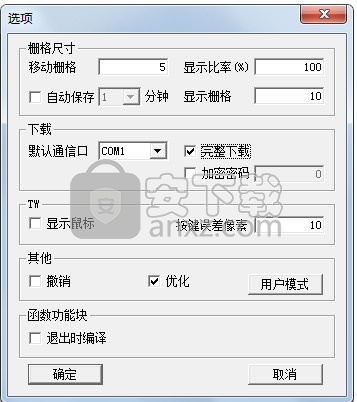
对于已经下载程序到触摸屏中,而且下载之前没有进行以上的设置,是不能上传程序到计算机中,因为这种方式下载,只有在下载之前设置才能生效。
上传工程
触摸屏支持工程数据上传功能,便于数据资源管理。
单击操作工具栏“上载”图标,进行工程上传,但是此功能要在下载程序之前实现2-4-2节(完整下载)的操作,才能生效,否则上传时提示“不存在工程”。
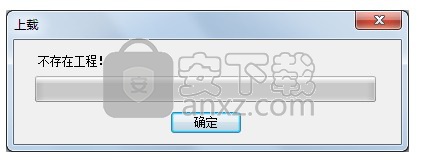
1、不加密:不需要输入密码,对所有用户开放。
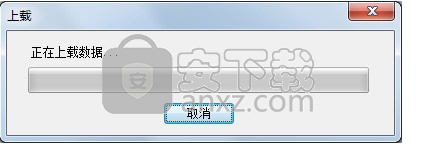
2、加密:需要输入密码,限制用户上传程序的权限。
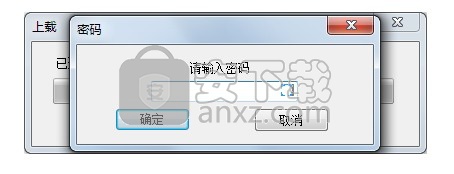
工程区
主要对画面、窗口、报警、打印、函数功能块做插入、剪切、复制、粘贴、删除操作。
插入操作
以插入画面为例。
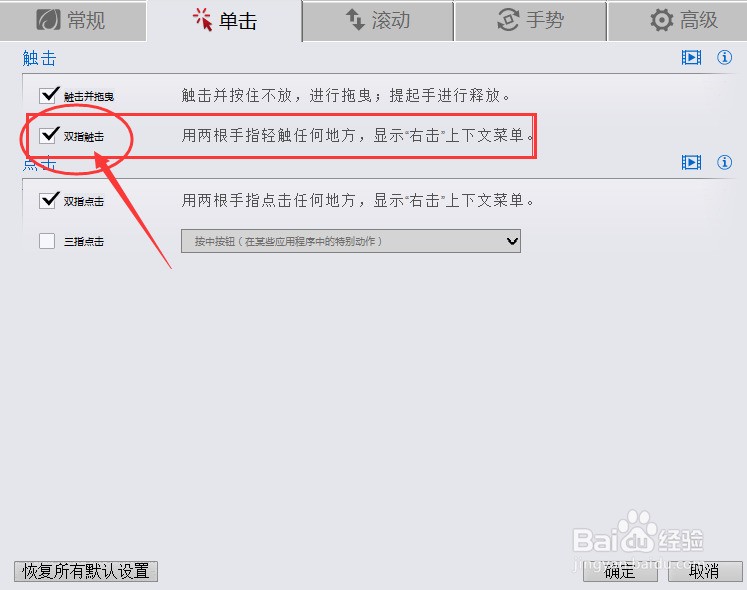
选中工程区“画面”,单击鼠标右键,选择“添加”或单击操作栏图标,即会弹出如下所示属性对话框:
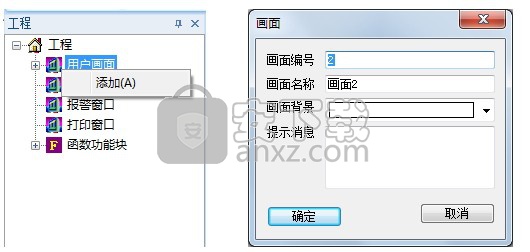
画面编号 已添加画面序列号,单击“确定”后,画面编号不能更改;
画面名称 工程画面定义名称;
画面背景 工程画面的背景颜色;
提示信息 输入相关画面注释信息。
当画面属性要进行修改时,可选中 “工程区/对象画面号”,直接双击鼠标左键,或单击鼠标右键,选择“属性”,或单击图标进行。
剪切、复制、粘贴
1、选中,单击鼠标右键,选择“拷贝”或“剪切”;
2、选中工程区用户画面,单击鼠标右键,选择“粘贴”,即完成操作。
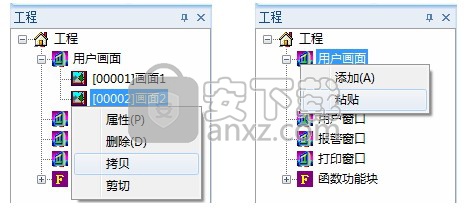
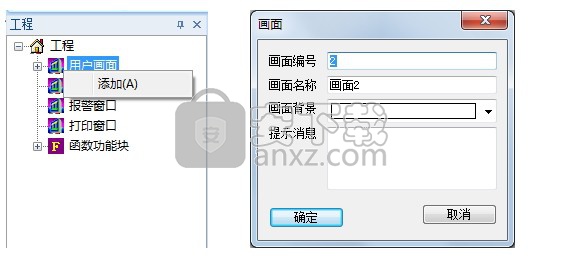
删除
选中要删除的画面,单击鼠标右键,选择“删除”或单击操作栏图标,即可删除画面,“窗口、报警、打印、功能函数块”的插入、剪切、复制、粘贴、删除操作同上。
更新日志
增加了宏定义(C语言脚本)。
修正了部分bug。
增大了XC寄存器地址范围,达到PLC的正确值。
增加了设备:安川Σ伺服(Yaskawa_sigma)。
增加新机型:THA62系列。
软件模拟:更正旋转动画异常。
可以输入十六进制数据。
修正数据转换元件,源数据类型为float目标数据类型为int时,计算错误。
修正密码功能。
在下载时,对Download口的RS485方向进行控制。


 上一篇
上一篇 








